怎样快速合并多列数据
1、如下图,将所有的数据合并到一个单元格中:
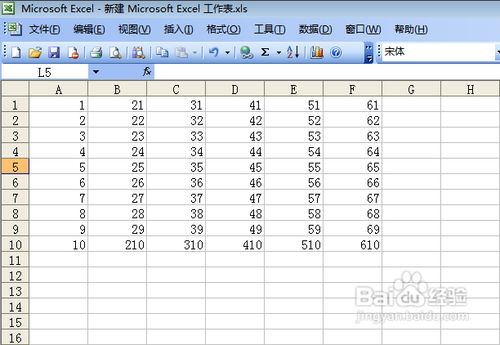
2、依次单击"编辑"--"office剪贴板",右边会有剪贴板的窗口弹出,如下图:
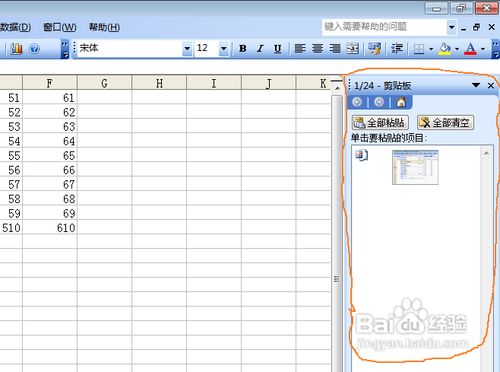
3、选中要合并到一个单元格的所有数据并复制后,会在右边的区域看到放入剪贴板的数据:

4、双击要合并到的单元格,使该单元格处于编辑状态,如下图:
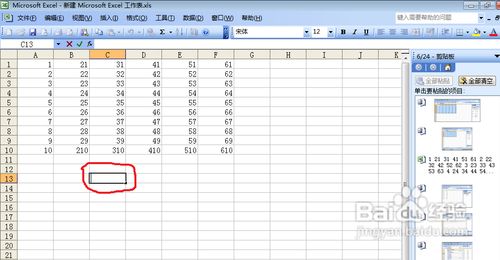
5、单击左侧的第一个数据(下图红圈圈起来的部分):
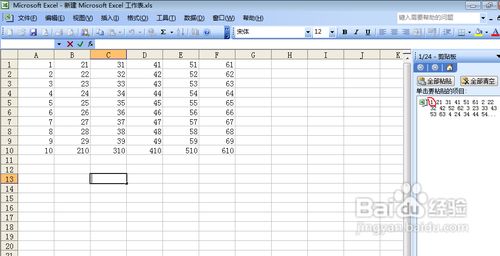
6、可以看到所有的数据已被合并到一个单元格中了:
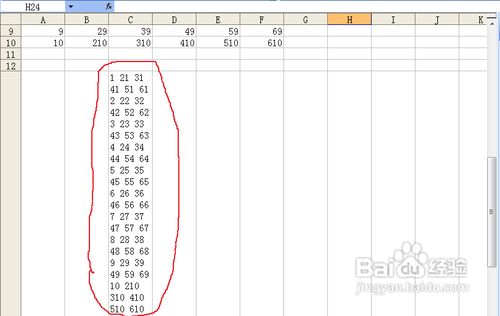
1、如下图,将三列数据合并到一列当中去:
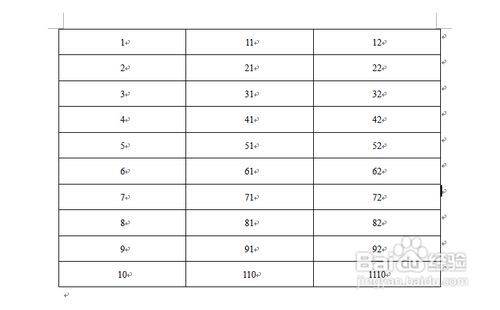
2、单击左侧红圈内的"擦除"按钮,如下图:

3、可以看到鼠标变成一只橡皮擦形状,将鼠标移动到第一列和第二列的分界线的最上方,单击,可以看到分界线上部变粗:
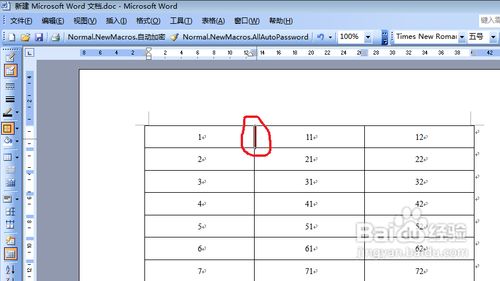
4、不要松开鼠标,顺着分界线一直拖到表格底部,可以看到前两列已经合并到一列去了:
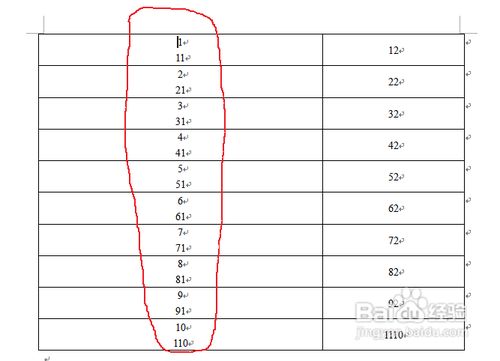
5、进行同样的操作将第三列数据也合并进来,如下图:
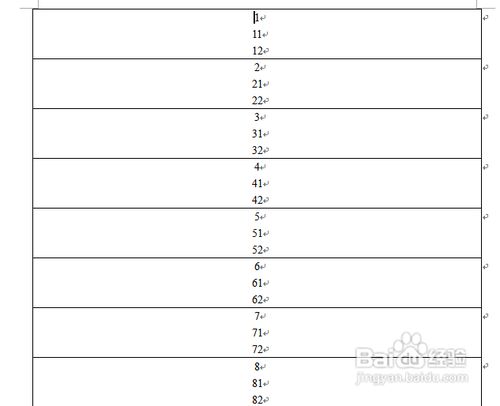
6、可以看到数据都是竖排的,选中这一列,依次单击"编辑"--"查找",如下:
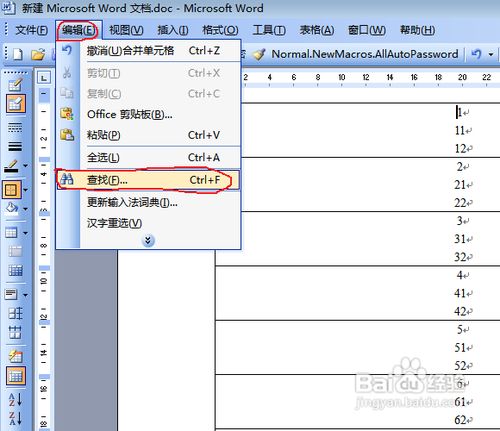
7、在弹出的窗口中切换到替换选项卡,如下图:

8、在查找内容中输入:^p,在替换为中输入: (空格),并点击全部替换后效果为:
大功告成,快试试吧~
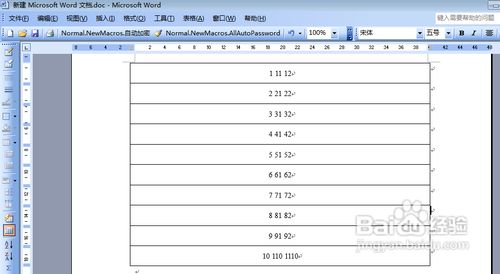
声明:本网站引用、摘录或转载内容仅供网站访问者交流或参考,不代表本站立场,如存在版权或非法内容,请联系站长删除,联系邮箱:site.kefu@qq.com。
阅读量:87
阅读量:126
阅读量:182
阅读量:147
阅读量:98